6 программ для монтажа видео
Монтировать профессиональный клип для рекламы и делать видео об отпуске для родственников — задачи разного уровня и видеоредакторы для них будут разные.
В этом обзоре мы дадим сводную информацию про программы с настраиваемыми плагинами и редакторы для новичков, которым не нужны все эти сложности. Главное правильно подобрать программу, полностью отвечающую требованиям пользователя и его навыкам.
Представленные ниже программы разработаны как для профессионалов видеоиндустрии, так и для новичков. С их помощью можно не только обрезать видеоряд, но и добавлять звуковые дорожки или другие эффекты. Этот обзор поможет вам определиться, какой софт выбрать лично для себя.
Чтобы выбранный видеоредактор максимально отвечал поставленным целям, важно сразу определить приоритеты:
-
Платный/бесплатный контент;
-
Удобство интерфейса;
-
Количество доступных функций;
-
Поддерживаемые форматы;
-
Число дорожек доступных для монтажа;
-
Поддержка плагинов.

Тем, кто собирается профессионально осваивать монтаж видео, лучше сразу начинать работу в сложных программах с обширным функционалом. Упрощенный софт кардинально отличается от PRO версий, поэтому получить таким образом базовые навыки, которые затем пригодятся в профессиональной деятельности, не получиться.
1. Movavi Видеоредактор ПлюсMovavi Видеоредактор Плюс— полупрофессиональная утилита для работы с презентациями, клипами и фильмами. Работает со всеми популярными форматами, позволяет быстро обрезать видеоряд, накладывать звук, ускорять/замедлять видео, добавить фильтр, текст или водяной знак. Поддерживает функцию «картинка в картинке», а также позволяет добавлять в видеоряд графические изображения и объединять несколько проектов. В профиль вшиты средства загрузки готового видеоконтента на популярные площадки.
Особенности:
-
Оптимизация с последними операционными системами ПК;
-
Обучающая программа на официальном сайте;
-
Встроенный мастер с продвинутым алгоритмом создания видео;
-
Возможность выбора языка меню;
-
Несложные системные требования: от 1,5 ГГц двухъядерный процессор, 400 МБ свободного места на диске для установки, 600 МБ – для работы программы;
-
Видеоредактор можно использовать на других платформах, например, Movavi Video Editor Mac OS;
-

ВидеоМОНТАЖ — программа, разработанная для качественного монтажа видео, с которым справится даже новичок. Помимо стандартного набора опций для редактирования, здесь есть красочные спецэффекты, возможность добавлять заставки и плавные переходы, опция хромакея и встроенная студия работы со звуком.
Отличительная особенность этой утилиты заключается в возможности создавать и записывать видеоролики на любые носители в качестве 1080p Full HD и 720p. Далеко не все конкуренты могут предположить такую функцию. Монтировать видео можно более чем в 40 различных форматах. Кроме стандартного набора функций (обрезать, убрать звук, подложить музыку, замедлить/ускорить изображение) есть большая база готовых шаблонов и эффектов, применить которые можно за пару кликов. Полученные видео легко конвертируются под любые операционные системы мобильных устройств.
Особенности:
-
Высокое качество видеоряда и звуковых дорожек;
-
Удобный интерфейс;
-
Большой выбор титров и заставок;
-
Русскоязычная версия;
-
Масса фильтров и других инструментов, позволяющих сделать видео уникальные и интересным;
-
Большой каталог анимированных переходов;
-
Быстрая запись на диск или выгрузка в Интернет готового ролика;
-
Регулярный выход обновлений;
-
Ограниченный срок действия бесплатной версии (всего 5 дней).
 А также наличие ограничений на запись и выгрузку роликов при работе с ПК.
А также наличие ограничений на запись и выгрузку роликов при работе с ПК.
Pinnacle Studio — редактор для профессионального монтажа видео, который подойдёт как профессионалам, так и любителям. Имеет большое количество инструментов для редактирования видеозаписей.
Удобная, простая и надежная программа от компании Corel. Имеет несколько версий, каждая из которых дополняется новыми функциями и характеристиками. Программа довольно проста в эксплуатации, располагает более 2000 встроенных эффектов, титров, маркеров. Позволяет работать с разными форматами файлов и сохранять готовое видео в высоком качестве на носители разного формата: CD, DVD, Blue-Ray.
Особенности:
-
Усовершенствованный движок;
-
Русифицированный интерфейс с функцией подсказок;
-
Возможность установки дополнительного контента и плагинов;
-
Поддержка технологии nvidia;
-
Запись на носители разного формата;
-
Относительно недорогая;
-
Программа подходит для новичков, но ограничивает пользователя стандартным набором шаблонов;
-
Время сохранения видео несколько увеличено в сравнении с профессиональными версиями программ.

Corel VideoStudio 2021 — ПО профессионального уровня, которое позволяет обрабатывать любой видеоматериал. Готовые ролики можно нарезать на DVD-диск или опубликовать в сети.
Профессиональная программа для создания и конвертации качественного видеоконтента, который можно публиковать в сети или записывать на DVD и Blu-Ray диски в популярных форматах. Имеет довольно большую базу эффектов и переходов, позволяет создавать стоп-кадры.
Особенности:
-
Простой и удобный интерфейс;
-
Большой функционал для реализации самых разных проектов;
-
Редактирование видео в несколько этапов;
-
Быстрое сохранение готового материала за счет аппаратного ускорения видеокарты;
-
Малый вес и низкие технические требования.

VEGAS Pro — редактор видео для профессионалов. Чаще всего используется на киностудиях и телевидении. Если вы начинающий пользователь или любитель, имеет смысл поискать другие программы для работы с видео и звуком.
Sony Vegas особенно популярна у web-разработчиков, создателей сериалов и короткометражных роликов. Обновления создаются регулярно и устанавливаются с официального сайта. Кроме того, пользователь может оптимально настроить программу под себя, добавляя новые плагины и модули. Позволяет одновременно работать с контентом, отснятым и сохраненным на разные источники. Имеет отличные характеристики по записи видео на разные носители. Отличается высоким качеством звука.
Особенности:
-
Кроссфейды и спецэффекты настраиваются автоматически;
-
Можно создавать и редактировать 3D анимации;
-
Обработка материала на таймлайне;
-
Доступна функция «картинка в картинке»;
-
Горячие клавиши, повышающие скорость работы пользователя;
-
Доступна цветокоррекция выбранных фрагментов видео;
-
Усовершенствованные инструменты рендеринга видео;
-
Наличие большого количества пользовательских шаблонов;
-
Возможность синхронизации и микширования треков, в также записи аудио в высоком качестве;
-
Программа сложна для освоения новичками;
-
Увеличенное время сохранения отредактированного материала;
-
Для успешной работы потребуется мощный ПК, видеокарта и процессор Intel;
-
Бесплатная пробная версия имеет короткий срок действия.
 Для дальнейшей работы потребуется покупка коммерческой лицензии.
Для дальнейшей работы потребуется покупка коммерческой лицензии.
Adobe Premiere Pro — многофункциональное ПО для монтажа фильмов на профессиональном уровне. Позволяет редактировать видеоматериал, использовать эффекты, работать с аудиодорожками.
Одна из самых популярных утилит для нелинейного монтажа. К продуктам Adobe Systems обращаются даже при производстве голливудских фильмов. Программа русифицирована. Компания регулярно выпускает обновления и оказывает поддержку пользователям. Утилита располагает большим количеством эффектов и фильтров, поддерживает мультитрековый режим. Совместима со всеми операционными системами ПК и может импортировать видео с разных источников.
Особенности:
-
Есть русскоязычная версия;
-
Достаточно удобное меню при большом количестве функций;
-
Возможность добавления анимации, эффектов и переходов;
-
Сохранение готового ролика в любом формате;
-
Высокое разрешение и качество звука;
-
Удобный интерфейс с горящими клавишами;
-
Получить доступ к программе можно в любом месте через облако;
-
Бесплатная версия программы работает только 30 дней;
-
Требуется хорошая производительность компьютера для работы;
-
Стоимость не самая дешевая.

Выделить какой-то определенный софт достаточно сложно. Ведь у каждого пользователя свои задачи и потребности. Одним важно получить больше функций, другим нужен интуитивный интерфейс, третьим – бесплатные версии. Поэтому при выборе утилиты, в первую очередь, нужно руководствоваться собственными предпочтениями, учитывая особенности поставленных задач.
Основы видеомонтажа | Правила, советы, разбор ошибок
Автор статьи: Никита Чернов|
5.0 Оценок: 5 (Ваша: )
Редактирование видео – важный процесс в создании любого ролика, будь то вебинар, музыкальный клип или блог. Основы видеомонтажа включают в себя не только склейку кадров, но и удаление ненужных фрагментов, применение эффектов, добавление текста, графики или музыки. Это интересный процесс, освоить который может каждый, однако начинающие видеографы могут совершать ошибки. Чтобы избежать этого, стоит придерживаться ряда принципов.
Чтобы избежать этого, стоит придерживаться ряда принципов.
В статье мы рассмотрим 11 основных правил редактирования роликов. Следуя им, вы уже сегодня сможете смонтировать видео для YouTube и найти свою аудиторию!
Содержание:
- №1. Всегда составляйте монтажный лист
- №2. Делайте плавные переходы
- №3. Подберите подходящую музыку
- №4. Корректируйте освещение и цвет кадра
- №5. Монтаж аудиодорожки
- №6. Не перебарщивайте с эффектами
- №7. Обрезайте длинные фрагменты
- №8. Гармоничное размещение текста
- №9. Разнообразьте свое видео
- №10. Подберите подходящее программное обеспечение
- №11. Обучайтесь у профессионалов
- Заключение
№1. Всегда составляйте монтажный лист
Если вы начинаете работу без четкого расписания, все может пойти не так, как вы ожидаете. Профессионалы всегда составляют монтажный план и редактируют видео в зависимости от него.
Профессионалы всегда составляют монтажный план и редактируют видео в зависимости от него.
Спросите себя:
- Какие фрагменты нужно отредактировать?
- Какой эффект в итоге вам необходимо получить?
- Сколько минут может длиться ролик?
- Сколько времени уйдет на тот или иной ракурс, на раскрытие той или иной темы?
Далее распишите каждый кадр по секундам. Отметьте моменты для появления подписей, музыки и графических вставок на таймлайне. Обозначив все моменты заранее, вы сэкономите свое время и будете точно знать, с чего начать монтаж видео.
Заранее продумайте основные этапы работы над роликом, чем детальнее — тем лучше
№2. Делайте плавные переходы
Стык кадров должен быть незаметным и плавным. Для этого лучше всего добавить в видео переходы. Если при соединении использовать слишком короткие кадры, то может возникнуть черный экран или статичная картинка.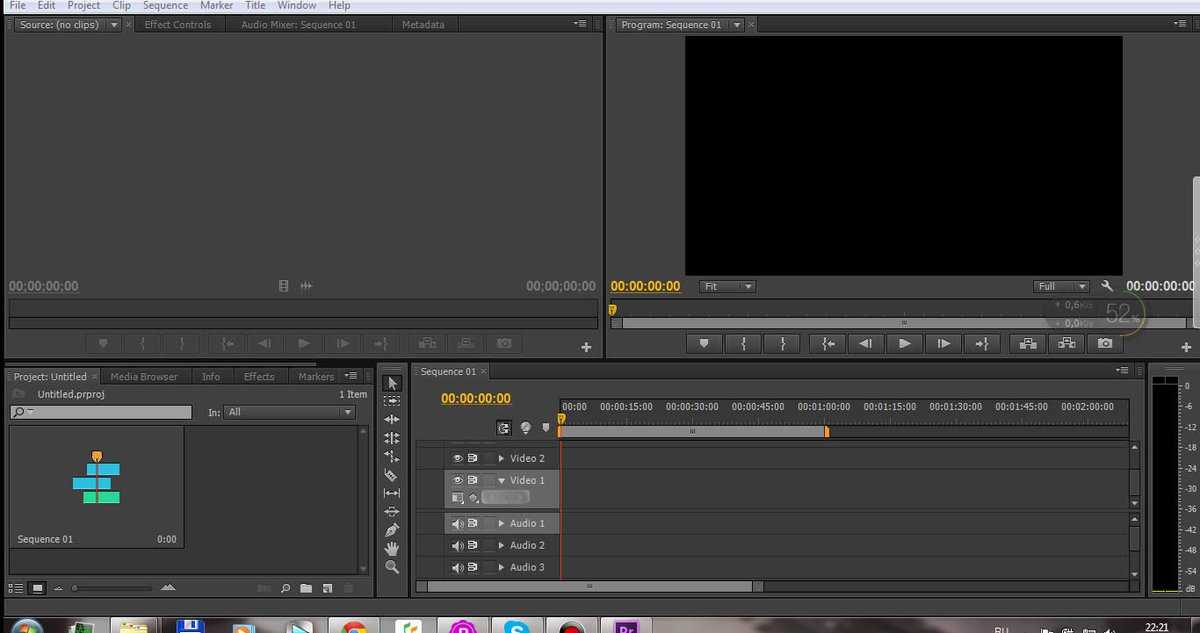 Чтобы все выглядело натурально, нужно устанавливать достаточную длительность перехода.
Чтобы все выглядело натурально, нужно устанавливать достаточную длительность перехода.
Также важно помнить, что стыки должны соединять фрагменты разного плана. Для улучшения восприятия видео, вы можете производить монтаж по крупности: например, попробуйте соотнести крупный и средний 2-ой, 1-й средний с общим. Не стоит располагать рядом схожие или наоборот абсолютно противоположные виды планов. Их соединение будет смотреться резко и неуместно.
Старайтесь во время съемки задействовать все виды планов, это облегчит вам работу по монтажу
№3. Подберите подходящую музыку
Визуальное и музыкальное сопровождение должны хорошо сочетаться друг с другом. Музыка должна подчеркивать настроение ролика, но не отвлекать от его восприятия, особенно, если видео разговорное. Ее мелодику и темп следует учитывать при редактировании.
Если кадры быстро сменяют друг друга, песня тоже должна быть динамичной. Соответственно, спокойная сцена должна иметь соответствующее медленное музыкальное сопровождение. Вы не можете использовать радостную композицию для меланхолических сцен. Подходящая музыка не только украшает ролик, но и усиливает общее воздействие видео.
Соответственно, спокойная сцена должна иметь соответствующее медленное музыкальное сопровождение. Вы не можете использовать радостную композицию для меланхолических сцен. Подходящая музыка не только украшает ролик, но и усиливает общее воздействие видео.
Чтобы подобрать идеальную композицию, видеомонтажеру или видеоблоггеру не нужно вкладывать деньги. Для поиска музыки, вы можете исследовать различные сайты. Например, SoundCloud или Фонотеку YouTube.
Всегда следите за лицензионными формальностями, если вы используете чужие треки. В противном случае могут возникнуть серьезные проблемы с авторским правом.
Оцените пример видео с хорошо подобранным звуковым сопровождением.
№4. Корректируйте освещение и цвет кадра
При склейке кадров важно учитывать их освещенность и цвет, они не должны кардинально отличаться друг от друга. Например, если один фрагмент снят в теплых тонах, а последующий — в холодных, это необходимо исправить. Такая разница резко бросается в глаза и портит все впечатление. Также следите за сочетанием света. Если первый кадр яркий, а второй — темный, между ними стоит вставить нейтральный. Он позволит сделать плавный переход.
Например, если один фрагмент снят в теплых тонах, а последующий — в холодных, это необходимо исправить. Такая разница резко бросается в глаза и портит все впечатление. Также следите за сочетанием света. Если первый кадр яркий, а второй — темный, между ними стоит вставить нейтральный. Он позволит сделать плавный переход.
Режиссеры кино и профессиональные видеографы нередко нарушают это правило в своих работах, пытаясь эмоционально воздействовать на зрителя и лучше раскрыть посыл истории. Так, например, в этой сцене подряд идут кадры в тёплых и холодных оттенках. В данном случае это не ошибка, это художественный прием, который указывает на появление конфликта между персонажами.
Сцена из фильма «Драйв» Николаса Виндинга Рефна
№5. Монтаж аудиодорожки
Аудио компоненты играют важную роль в производстве видео. Голоса передают информацию и помогают рассказать историю. Музыка задает настроение и определяет темп вашего видео.
При редактировании голоса вам необходимо вырезать паузы, ошибки, слова-паразиты, звуки окружающего пространства. Это улучшит подачу информации и качество вашего видео в целом. Если вы планируете использовать фоновую музыку, то помните, что она не должна мешать услышать слова. Установите уровни музыкального сопровождения ниже, чем громкость голоса.
При редактировании и перемещении материала по временной шкале вы можете случайно рассинхронизовать видео- и аудиодорожки. Это может произойти от разрыва связи или при работе с клипами с различной частотой кадров видео или дискретизации звука. Такой недочет важно исправить, поскольку несинхронизированный звук является основным отвлекающим и зачастую раздражающим фактором для зрителей. Решение довольно простое, просто разделите клип, и увеличьте или уменьшите его на несколько кадров, чтобы слова и движение губ на экране снова синхронизировались.
Для создания озвучки голосом старайтесь использовать внешние записывающие устройства
№6.
 Не перебарщивайте с эффектами
Не перебарщивайте с эффектамиЧасто типичной ошибкой видеомонтажа может стать увлечение эффектами. Действительно, обычно в программах для редактирования их представлены сотни и кажется, что с десятком самых разнообразных фильтров ролик становится в разы лучше. Но, как правило, избыток анимации просто отвлекает.
Когда дело доходит до эффектов и ярких переходов, золотое правило гласит: чем меньше, тем лучше. Сохраняйте свои настройки простыми и используйте фильтры только тогда, когда это действительно необходимо.
Эффекты, добавленные для галочки, только портят видеоряд
№7. Обрезайте длинные фрагменты
Один из принципов монтажа — оставлять только самое необходимое. В видеороликах нет нужды тратить много времени на детальное объяснение определенной сцены или ситуации. Поэтому делайте свое видео коротким, сжатым и лаконичным. Всё, что можно показать, а не описать словами – показывайте.
Иногда бывает трудно урезать отснятый материал, особенно если вы вложили в него столько времени и энергии, но это необходимо. Ваше видео получится более выразительным и эффективным при использовании коротких фрагментов.
№8. Гармоничное размещение текста
Монтаж и обработка видео для новичков могут оказаться сложными и в вопросе сочетания графических элементов. Сохраняйте согласованность между размером текста, цветами и шрифтами в видео.
Распространенная ошибка начинающих видеографов – попытка задействовать в кадре множество стилей текста всех оттенков радуги. Это, в свою очередь, может отвлекать зрителей от самого видео. Советует придерживаться одного-двух шрифтов, как в рамках одного кадра, так и в ролике в целом. Это создаст единство стиля.
Положение текста на экране тоже крайне важно. В начале видео, на заставке, надпись может быть крупной. Во всех остальных видеофрагментах подписи лучше делать меньше и размещать в нижней трети кадра. Также стоит придерживаться единой палитры. Яркие цвета можно использовать для расстановки акцентов, для всего остального – нейтральные. Для лучшего сочетания оттенков можно воспользоваться цветовым кругом.
Также стоит придерживаться единой палитры. Яркие цвета можно использовать для расстановки акцентов, для всего остального – нейтральные. Для лучшего сочетания оттенков можно воспользоваться цветовым кругом.
Текст должен помогать восприятию видео, а не затруднять его
№9. Разнообразьте свое видео
Чтобы разнообразить видеоряд и сделать ролик интереснее, используйте перебивку. Так называют небольшой по времени видеофрагмент, который вставляют между двумя другими. Это может быть любой видеоролик, подходящий по смыслу и вписывающийся в сюжет основного видео.
Чаще всего перебивки используют в обзорах или в разговорных видео. Вы можете снимать перебивки самостоятельно или, например, использовать короткие кадры из фильмов.
Посмотрите видео ниже, там показывают удачный пример перебивки и дают советы по ее съемке.
№10.
 Подберите подходящее программное обеспечение
Подберите подходящее программное обеспечениеВо многом успех видео зависит от видеоредактора. Он должен быть удобным и подходить вам по навыкам. Монтаж видео для начинающих может оказаться сложной задачей, поэтому поначалу стоит избегать иноязычного строго профессионального софта. В предложенных инструментах и функциях можно легко запутаться и совершить ошибки.
Попробуйте простую программу для видеомонтажа, вроде ВидеоШОУ. Этот редактор не требует специальных навыков, однако в нем вы найдете все необходимое для качественного результата. Удобная обрезка и склейка кадров, более 200 готовых ярких эффектов на любой случай. При желании вы сможете настраивать анимацию самостоятельно, отталкиваясь от личных предпочтений. В отличие от большинства редакторов-конкурентов, ВидеоШОУ предлагает для этого очень простые и понятные инструменты.
Скачайте редактор ВидеоШОУ и оцените, как в нем просто и удобно работать!
Скачать сейчас
Воспользуйтесь шаблонами проектов, чтобы смонтировать ролик за пару минут, создайте цепляющие титры и заставки, соедините эпизоды с помощью современных переходов, измените фон в видео, используя хромакей, добавьте на фон музыку и запишите озвучку. Монтаж не займет много времени, принципы работы со всеми инструментами предельно упрощены. Большое количество функций и удобный интерфейс позволят получить впечатляющий результат любому пользователю!
Монтаж не займет много времени, принципы работы со всеми инструментами предельно упрощены. Большое количество функций и удобный интерфейс позволят получить впечатляющий результат любому пользователю!
Сделайте выбор в пользу понятного, адаптированного под новичков софта
№11. Обучайтесь у профессионалов
На YouTube вы найдете множество бесплатных уроков монтажа видео для начинающих. Они позволят прокачать навыки, расскажут о разных видах редактирования роликов и просто дадут интересные идеи!
Не бойтесь перенимать опыт у других видеографов, YouTube — бесплатный учебник по монтажу
Заключение
Мы перечислили основные правила монтажа видео и сделали их разбор. Теперь вы быстро поймете, как избегать распространенных ошибок при съемке и редактировании роликов и сможете сразу получать качественный результат. Стоит добавить, что видеомонтаж – это прежде всего творческий процесс, правила здесь носят скорее рекомендательный характер. В совершенстве освоив ключевые принципы и приемы, вы научитесь также и грамотно «нарушать» их во имя реализации своих креативных задумок.
В совершенстве освоив ключевые принципы и приемы, вы научитесь также и грамотно «нарушать» их во имя реализации своих креативных задумок.
Развивайте навыки видеомонтажа, не бойтесь пробовать новое! А для практики воспользуйтесь программой ВидеоШОУ. Большой функционал позволит вам не ограничиваться только склейкой видео: работайте с текстом, музыкой, добавляйте эффекты и анимации. Скачайте приложение, и начните творить!
Больше статей по теме:
Создание видео для YouTube
Как быстро заменить фон
Несколько видео в одном кадре
15 Лучшее программное обеспечение для редактирования видео для начинающих
Видео является важной частью любой маркетинговой стратегии. Если вы еще не используете видео, вы многое упускаете. Около 80% маркетологов говорят, что видео помогает им увеличить продажи, а 81% маркетологов зашли так далеко, что используют платные медиа для продвижения видео на Facebook. И пользователи тоже любят видео: 54% людей хотят, чтобы маркетологи производили больше видеоконтента, а видео в социальных сетях генерировало на 1200% больше репостов, чем текстовый и графический контент вместе взятые.
И пользователи тоже любят видео: 54% людей хотят, чтобы маркетологи производили больше видеоконтента, а видео в социальных сетях генерировало на 1200% больше репостов, чем текстовый и графический контент вместе взятые.
Как говорят некоторые маркетологи, «если контент — король, то видео — корона».
Но что делать, если у вас нет видеостудии или собственного штата видеоспециалистов для записи и монтажа видео? Не бойся! В наши дни проще, чем когда-либо, создавать высококачественные видеоролики самостоятельно, без штатного персонала или аутсорсинга ваших усилий по видеомаркетингу. В этой статье мы поделимся 15 лучшими программами для редактирования видео для начинающих, которые вы можете использовать для создания видеоконтента профессионального уровня, чтобы вывести свою стратегию контент-маркетинга на новый уровень.
15 Best Video Editing Software for Beginners:
- 1. OpenShot
- 2. Movavi Video Editor Plus
- 3.
 VSDC
VSDC - 4. Lightworks
- 5. Adobe Premiere
- 6. Movie Maker 10
- 7. Lumen5
- 8. Blender
- 9. Shotcut
- 10. iMovie
- 11. HitFilm Express
- 12. Magisto
- 13. DaVinci Resolve
- 14. KineMaster
- 15. Pinnacle
15 Лучшее программное обеспечение для редактирования видео для начинающих
Почти каждый может создавать высококачественные видеоролики профессионального уровня, имея лишь смартфон и подходящие инструменты для редактирования видео. Но на рынке есть множество инструментов. Если вы новичок, как найти лучшее программное обеспечение для редактирования видео? Мы подготовили для вас этот список! Независимо от того, что вы хотите отредактировать — рекламу, видео в социальных сетях, короткометражные фильмы или даже полнометражный фильм — поиск программного обеспечения для редактирования видео, которое имеет все необходимые вам функции и при этом удобен для новичков, может оказаться непростой задачей.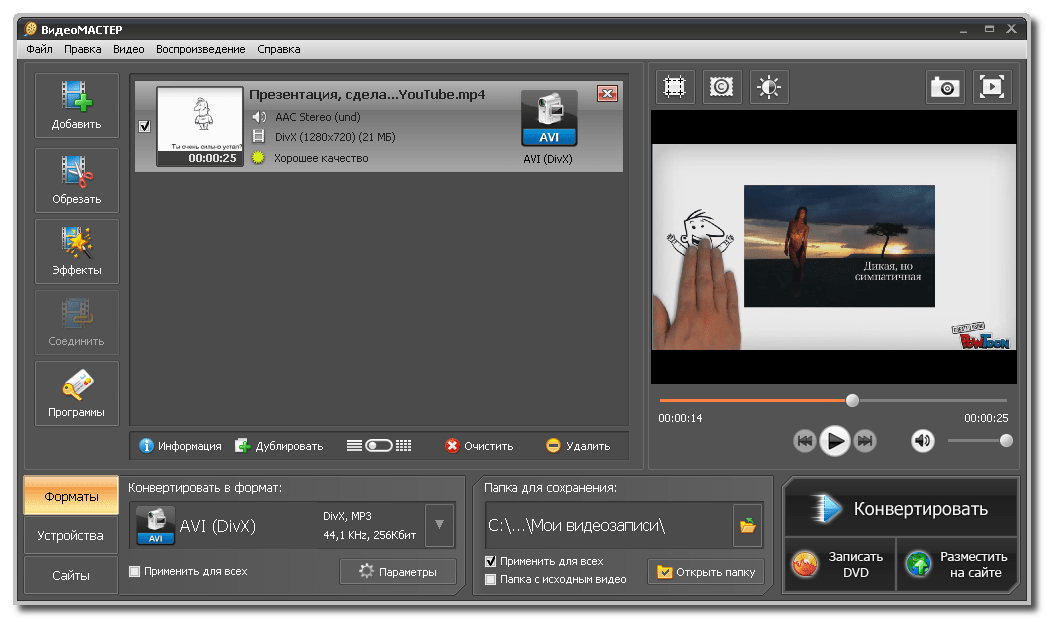 . Придерживайтесь вариантов программного обеспечения для редактирования видео из этого списка, и вы найдете отличный инструмент, который прост в использовании, совместим с вашим существующим оборудованием и программным обеспечением и предлагает функции и поддержку, которые вам нужны, по цене, которую вы можете себе позволить.
. Придерживайтесь вариантов программного обеспечения для редактирования видео из этого списка, и вы найдете отличный инструмент, который прост в использовании, совместим с вашим существующим оборудованием и программным обеспечением и предлагает функции и поддержку, которые вам нужны, по цене, которую вы можете себе позволить.
Платформы: Windows, Mac и Linux
OpenShot имеет простой в использовании интерфейс, который отлично подходит для начинающих. Он не имеет огромного набора функций редактирования, но это хороший вариант для начинающих, который можно использовать для базового редактирования. OpenShot полезен для изменения размера, обрезки, масштабирования, привязки и поворота. Кроме того, вы найдете такие функции, как прокрутка титров, сопоставление времени, редактирование звука, пошаговое воспроизведение кадров и предварительный просмотр в реальном времени.
Основные характеристики:
- Функция перетаскивания
- Видеоэффекты, такие как яркость, гамма, оттенки серого, оттенок и зеленый экран
- Неограниченное количество слоев для звуковых дорожек, фоновых видео и водяных знаков
- Настраиваемые титульные карточки
- Возможности анимации ключевых кадров
Платформы: Windows, Mac
Movavi — отличная программа для редактирования видео для начинающих. Он включает в себя элементы управления перетаскиванием, редактирование звука, переходы, фильтры, и вы можете экспортировать в популярные видеоформаты или делиться ими непосредственно из программного обеспечения. Movavi также дает пользователям возможность нарезать и склеивать видео, создавать собственные заголовки и синхронизировать звук с изображениями.
Он включает в себя элементы управления перетаскиванием, редактирование звука, переходы, фильтры, и вы можете экспортировать в популярные видеоформаты или делиться ими непосредственно из программного обеспечения. Movavi также дает пользователям возможность нарезать и склеивать видео, создавать собственные заголовки и синхронизировать звук с изображениями.
Основные характеристики:
- Функция перетаскивания
- Встроенные заставки, видео, фоны, музыка, звуки
- Фильтры, переходы и заголовки
- Анимация ключевых кадров для титров, наложенного видео, наклеек и т. д.
Платформы: Windows
VSDC — это программное обеспечение для редактирования видео, которое можно использовать для создания фильма любой длины и сложности. Вы можете использовать VSDC для преобразования изображений и видео с субпиксельным разрешением и использовать более 10 типов масок, чтобы скрыть, размыть или выделить элементы в вашем видео.
Основные характеристики:
- Экспорт 4K и HD
- Инструмент для стабилизации видео
- YouTube-загрузчик
- 3D-шаблоны
- Режимы наложения и фильтры в стиле Instagram
- Инструменты для цветокоррекции
Платформы: Windows, Mac, Linux
Lightworks — одно из лучших программ для редактирования видео на YouTube для начинающих. Даже бесплатная версия включает в себя все необходимое для создания видео профессионального уровня в форматах HD и SD. Он имеет простой, интуитивно понятный и удобный в использовании интерфейс и включает в себя коллекцию видеоуроков, которые помогут новичкам создавать потрясающие видеоролики с самого начала.
Основные характеристики:
- Поддерживает широкий спектр видеоформатов
- Оптимизация скорости
- Функции высококачественной отделки
- Многокамерный монтаж
- Совместное использование командных проектов в режиме реального времени с полным контролем доступа к редактированию для каждого пользователя
- Простой обмен видео на YouTube, Vimeo, Facebook и Instagram
Платформы: Windows, Mac
Adobe Premiere Pro — выбор для большинства профессионалов видео, но он также имеет удобный интерфейс, что делает его идеальным выбором для начинающих. Вы можете редактировать видео для цветокоррекции, настраивать звук видео и импортировать графику и специальные эффекты из других приложений Adobe.
Вы можете редактировать видео для цветокоррекции, настраивать звук видео и импортировать графику и специальные эффекты из других приложений Adobe.
Основные характеристики:
- Импорт видеоматериалов из файлов любого формата
- Обрезать кадры с точностью
- Добавление анимации и видеоэффектов
- Управляйте редактированием аудио и звуковыми эффектами
- Настройка цветов и баланса белого
Платформы: Windows
Movie Maker 10 — отличное программное обеспечение для редактирования видео для начинающих или тех, кому нужен простой инструмент для быстрого редактирования коротких видеороликов. Он предлагает базовые функции, такие как объединение видео, добавление фоновой музыки и текстовой подписи, а также более продвинутые функции, такие как фильтр изображений, эффекты перехода, эффекты панорамирования, наклона и масштабирования.
Основные характеристики:
- Создание фильмов из видеоклипов и фотографий
- Обрезка, поворот, объединение видеоклипов
- Добавление и редактирование фоновой музыки
- Поддержка самых популярных форматов мультимедиа
- Наложение текстовых титров, смайликов, изображений PIP, звуковых клипов на видеоклипы
Платформы: Online
Lumen5 — хороший вариант для новичков, которые ищут простое в использовании программное обеспечение для редактирования видео. Используя искусственный интеллект, Lumen5 может даже превращать текст в видео. Вы просто копируете и вставляете свой текст в Lumen5, и программа создает ваше видео! Lumen5 включает в себя функции брендинга, такие как водяные знаки и логотипы, бесплатное аудио и выбор размера шрифта.
Используя искусственный интеллект, Lumen5 может даже превращать текст в видео. Вы просто копируете и вставляете свой текст в Lumen5, и программа создает ваше видео! Lumen5 включает в себя функции брендинга, такие как водяные знаки и логотипы, бесплатное аудио и выбор размера шрифта.
Основные характеристики:
- Искусственный интеллект для быстрого и простого создания видео
- Библиотека с возможностью поиска с миллионами бесплатных медиафайлов
- Настройте свои видео так, чтобы они соответствовали внешнему виду вашего бренда
- Оптимизируйте каждое видео, чтобы повысить производительность и коэффициент конверсии
Платформы: Windows, Mac, Linux
Blender — это бесплатный пакет 3D-анимации с открытым исходным кодом, который включает в себя функциональный видеоредактор, который удовлетворит потребности большинства пользователей. В дополнение к функциям, которые помогают моделировать и отображать 3D-анимации, Blender также предлагает такие функции, как маскирование видео, вырезание и сращивание, цветокоррекция и многое другое.
Основные характеристики:
- Предварительный просмотр в реальном времени, кривая яркости, вектороскоп цветности и отображение гистограммы
- Аудиомикширование, синхронизация, очистка и визуализация сигналов
- До 32 слотов для добавления видео, изображений, аудио, сцен, масок и эффектов
- Контроль скорости, корректирующие слои, переходы, ключевые кадры, фильтры и многое другое
Платформы: Windows, Mac, Linux
Shotcut — еще одно программное обеспечение для редактирования видео с открытым исходным кодом для начинающих, которое включает в себя множество руководств, которые помогут вам начать работу. Shotcut поддерживает широкий спектр форматов с широкими возможностями редактирования аудио, множеством видеоэффектов, широким набором функций редактирования видео и многим другим.
Основные характеристики:
- Поддержка новейших аудио- и видеоформатов
- Редактирование собственной временной шкалы (импорт не требуется)
- Многоформатная временная шкала, позволяющая смешивать и подбирать разрешения и частоты кадров в рамках проекта
- Расширенные аудио фильтры
Платформы: Mac
Если вы пользуетесь Mac, то наверняка слышали об iMovie. Это приложение предлагает простой интерфейс с функцией перетаскивания, а также мощные инструменты редактирования видео, которые позволяют легко добавлять заголовки, музыку и эффекты. iMovie позволяет вам выбирать из десятков стилей для добавления анимированных титров и титров к вашему фильму, а также множества специальных эффектов, фильтров и звуков.
Это приложение предлагает простой интерфейс с функцией перетаскивания, а также мощные инструменты редактирования видео, которые позволяют легко добавлять заголовки, музыку и эффекты. iMovie позволяет вам выбирать из десятков стилей для добавления анимированных титров и титров к вашему фильму, а также множества специальных эффектов, фильтров и звуков.
Основные характеристики:
- Поддержка разрешения 4K
- Функциональность облачного хранилища
- Десятки титров студийного качества
- Стильные современные видеофильтры
- Встроенная музыка, звуковые эффекты и запись голоса за кадром
- Регулятор скорости
Платформы: Windows, Mac
HitFilm Express — это программа для редактирования видео, предназначенная скорее для продвинутых новичков, но она стоит времени, необходимого для ее изучения. В конце концов, этот инструмент используется для производства фильмов голливудского уровня. И даже бесплатной версии более чем достаточно для большинства новичков в редактировании видео. С HitFilm вы получите доступ к огромному набору инструментов для редактирования видео, таких как улучшение составного снимка, картинка в картинке, эффекты поведения и многое другое.
И даже бесплатной версии более чем достаточно для большинства новичков в редактировании видео. С HitFilm вы получите доступ к огромному набору инструментов для редактирования видео, таких как улучшение составного снимка, картинка в картинке, эффекты поведения и многое другое.
Основные характеристики:
- Видеомонтаж профессионального уровня
- Улучшения составного кадра (анимация двух отдельных кадров вместе для получения нереальных видеоэффектов)
- Создание неограниченного количества видео- и аудиодорожек на временной шкале
- Адаптивный триммер
- Аудиомикшер
- Параметры перехода, такие как нажатие, масштабирование и растворение
Платформы: Android, iOS
Magisto — это программа для редактирования видео для начинающих, использующих мобильные устройства для редактирования видео. Он использует искусственный интеллект для быстрого создания видеоконтента. Вы просто выбираете стиль редактирования, добавляете отснятый материал и выбираете нужную музыку.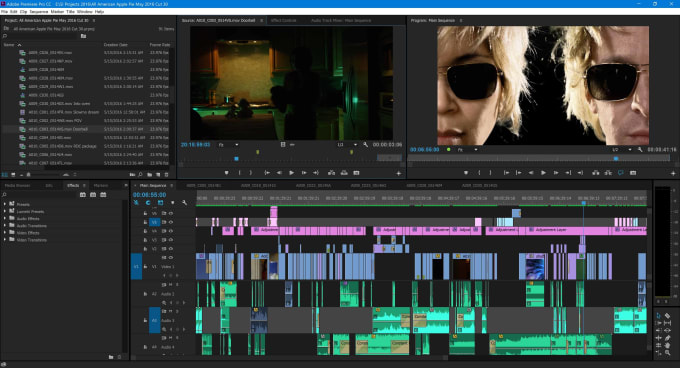 Затем Magisto отредактирует и создаст ваше видео, а также предложит подходящую музыку. Это невероятное программное обеспечение, которое полезно для оптимизации процесса создания. Кроме того, приложение позволяет узнать, сколько людей посмотрело ваше видео, на встроенной панели инструментов анализа.
Затем Magisto отредактирует и создаст ваше видео, а также предложит подходящую музыку. Это невероятное программное обеспечение, которое полезно для оптимизации процесса создания. Кроме того, приложение позволяет узнать, сколько людей посмотрело ваше видео, на встроенной панели инструментов анализа.
Основные характеристики:
- Широкий выбор тем
- Интеграция с iStock для высококачественных стоковых изображений
- Распознавание лиц, фильтры, эффекты и автообрезка
- Возможность профессионального автоматического редактирования
- Делитесь видео по маркетинговым каналам
- Неограниченное количество загрузок HD-фильмов
Платформы: Windows, Mac, Linux
DaVinci Resolve — это программа для редактирования видео для начинающих, которая использует редактирование 8K, визуальные эффекты, цветокоррекцию и звук, что делает ее выбором многих профессиональных пользователей. Вы можете использовать DaVinci как в автономном режиме, так и в Интернете, и бесплатная версия программного обеспечения, вероятно, все, что вам нужно, если вы только начинаете. DaVinci Resolve предлагает пользовательские настройки временной шкалы, корректирующие клипы, распознавание лиц, восстановление скорости деформации, стабилизацию изображения, очистку звука и многое другое.
DaVinci Resolve предлагает пользовательские настройки временной шкалы, корректирующие клипы, распознавание лиц, восстановление скорости деформации, стабилизацию изображения, очистку звука и многое другое.
Основные характеристики:
- Высококачественные изменения скорости оценки движения и преобразование частоты кадров для простого и реалистичного ускорения или замедления клипов
- Двойная временная шкала для быстрой навигации, резки и обрезки
- Распознавание лиц, которое обнаруживает лица в ваших клипах и автоматически создает подборки на основе людей в каждом кадре
- Специализированный интерфейс обрезки, который дает возможность редактирования в мельчайших деталях
- Встроенные инструменты для эффектов «картинка в картинке», восстановления синхронизации, стабилизации, динамического масштабирования, текста и звука
- Интеллектуальное автоматическое редактирование, которое синхронизирует аудио и визуальные клипы для вас
Платформы: Android, iOS
KineMaster — полнофункциональный видеоредактор для Android и iOS с простыми в использовании инструментами, такими как озвучка, режимы наложения, управление скоростью, реверс видео, зеленый экран (цветовой ключ) ), и более. С KineMaster вы даже можете выполнять покадровое редактирование для точной настройки видео. Это бесплатное программное обеспечение для редактирования видео для начинающих, которое придаст вашим видеопроектам вид профессионализма.
С KineMaster вы даже можете выполнять покадровое редактирование для точной настройки видео. Это бесплатное программное обеспечение для редактирования видео для начинающих, которое придаст вашим видеопроектам вид профессионализма.
Основные характеристики:
- Несколько слоев видео, изображений, наклеек, спецэффектов, текста и рукописного ввода
- Добавление голоса за кадром, фоновой музыки, смены голоса и звуковых эффектов
- Редактировать и экспортировать видео 4K 60 FPS
- Инструмент анимации по ключевым кадрам для добавления движения к слоям
- Мгновенный просмотр
Платформы: Windows
Видеоредактор Pinnacle Studio отлично подходит для начинающих и профессионалов. Он предлагает расширенные ключевые кадры, поэтому вы можете точно настроить каждую секунду своих клипов, переходов и эффектов. Pinnacle включает творческие эффекты и инструменты профессионального уровня, которые можно использовать для создания творческих видеороликов. С помощью Pinnacle вы также можете быстро и легко редактировать как небольшие, так и большие видеопроекты, используя настраиваемые ярлыки и рабочие процессы.
С помощью Pinnacle вы также можете быстро и легко редактировать как небольшие, так и большие видеопроекты, используя настраиваемые ярлыки и рабочие процессы.
Основные характеристики:
- Обрезка, разделение, обрезка и поворот видео
- Широкий выбор шаблонов, фильтров и эффектов
- Добавить заголовки, графику и наложения
- Исследуйте плавные переходы, эффекты рисования, маскирование видео, цветокоррекцию и многое другое (Pinnacle Studio Ultimate)
Выберите лучшее программное обеспечение для редактирования видео для начинающих
Вот оно! 15 лучших программ для редактирования видео для начинающих, которые нам нравятся прямо сейчас. Многие из этих инструментов предлагают бесплатные пробные версии, так что вы можете протестировать их и найти инструмент, который лучше всего подходит для вас. Каждое программное обеспечение для редактирования видео, которое мы здесь перечислили, имеет свои плюсы и минусы, но вам лучше судить о том, какие функции вам абсолютно необходимы, а без каких вы можете жить. Однако при выборе лучшего программного обеспечения для редактирования видео необходимо учитывать несколько моментов.
Однако при выборе лучшего программного обеспечения для редактирования видео необходимо учитывать несколько моментов.
Для новичков в редактировании видео вам определенно понадобится бесплатное программное обеспечение или бесплатная пробная версия, чтобы вы могли потратить время на знакомство с программным обеспечением и использовать его для редактирования видео. или два, прежде чем совершить.
Интеграции и платформыПлатформа, которую вы собираетесь использовать для редактирования видео, в определенной степени будет определять программное обеспечение для редактирования видео, которое вы сможете использовать. Некоторые из инструментов в этом списке доступны для разных платформ, но некоторые из них доступны только для определенных платформ (например, iMovie для Mac) или устройств.
Пользовательский интерфейс При поиске лучшего программного обеспечения для редактирования видео для начинающих вам нужно выбрать программное обеспечение с удобным интерфейсом, которое практически не требует обучения.
Подумайте о функциях, которые вам нужны для ваших проектов по редактированию видео. Это помогает составить список функций, которые вам абсолютно необходимы, функций, которые было бы неплохо иметь, и функций, которые вам на самом деле не нужны. Вооружившись этой информацией, у вас будет меньше соблазна полностью использовать это профессиональное программное обеспечение для редактирования видео, которое поставляется с наворотами, которые вы никогда не будете использовать.
Монтаж видео для начинающих: полное руководство
ПоддерживаетсяВместе с
(откроется в новой вкладке)
(Изображение предоставлено: Душан Йович на Unsplash) Начинать редактирование видео может показаться сложным, но наше исчерпывающее руководство по редактированию видео для начинающих поможет вам. Планируете ли вы карьеру в этой области или просто хотите отредактировать свои собственные видео для социальных сетей или личного использования, приведенные ниже указатели дадут вам то, что вам нужно знать о программном обеспечении, оборудовании и общей терминологии, прежде чем вы приступите к работе. само редактирование.
само редактирование.
Искусство видеомонтажа заключается не только в нарезке. Речь также идет о добавлении переходов и визуальных эффектов, включении музыки, звуковых эффектов и титров, улучшении цветов и освещения и многом другом. Звезды YouTube с наибольшим количеством подписчиков, как правило, знают об этом и широко используют эти методы для создания отполированных видео, которые помогают им выделиться из толпы.
Наше руководство ниже предлагает некоторые важные советы по редактированию видео для начинающих, независимо от того, делаете ли вы личные видео, видео для социальных сетей, видео на YouTube, бизнес-презентации, музыкальные клипы, телешоу или фильмы. Вы также можете ознакомиться с нашим руководством по редактированию видео и нашими главными советами и рекомендациями по редактированию видео, а также получить в свои руки один из лучших ноутбуков для редактирования видео.
Какое программное обеспечение следует использовать, если вы новичок в редактировании видео?
Premiere Pro — популярный выбор среди видеоредакторов (Изображение предоставлено Adobe) К счастью, в наши дни редактирование видео стало очень доступным процессом, и существует огромное количество доступных инструментов для выполнения этой работы. Многие камеры и смартфоны теперь имеют встроенное программное обеспечение, которое позволит вам вносить хотя бы базовые изменения в отснятый материал на устройстве без использования каких-либо других программ или приложений. И даже платформы и инструменты социальных сетей, такие как TikTok и Instagram Reels, имеют свои собственные базовые инструменты редактирования, которые вы можете использовать для настройки своего контента перед его публикацией (см. Руководство по редактированию видео для TikTok).
Многие камеры и смартфоны теперь имеют встроенное программное обеспечение, которое позволит вам вносить хотя бы базовые изменения в отснятый материал на устройстве без использования каких-либо других программ или приложений. И даже платформы и инструменты социальных сетей, такие как TikTok и Instagram Reels, имеют свои собственные базовые инструменты редактирования, которые вы можете использовать для настройки своего контента перед его публикацией (см. Руководство по редактированию видео для TikTok).
Однако в обоих случаях речь идет об очень простых настройках. Если вы хотите сделать что-то более продвинутое — и сделать ваши видео лучше среднего — вам понадобится лучшее программное обеспечение для редактирования видео. Существует множество бесплатных инструментов для редактирования видео, и некоторые из них вполне функциональны. Обычно у них есть ограничения в виде добавленных водяных знаков, ограничений на длину ваших клипов, но они могут быть хорошим способом начать работу с редактированием видео.
Однако профессиональные видеоредакторы или даже серьезные энтузиасты обычно используют платное программное обеспечение для редактирования видео, которое может быть дорогим (обратите внимание на скидки Creative Cloud). вкладку), Final Cut Pro) (открывается в новой вкладке) (только для Apple) и DaVinci Resolve (открывается в новой вкладке).
Эти программы предлагают самые большие творческие возможности, но они довольно сложны. Если вы не готовы к такому обучению, вы можете предпочесть упрощенную версию, такую как Adobe Premiere Elements (открывается в новой вкладке) или iMovie (открывается в новой вкладке). Filmora и Pinnacle Studio также являются популярным выбором. Многие варианты предлагают бесплатные пробные версии, что означает, что вы можете попробовать программное обеспечение, чтобы проверить, нравится ли вам, как оно работает, прежде чем совершать его.
Когда вы только начинаете заниматься редактированием видео — или если у вас мало времени — шаблоны для редактирования видео могут быть очень полезными. Как правило, они позволяют добавлять заранее разработанные заголовки, титры, подписи, анимацию и визуальные эффекты к отснятому материалу, мгновенно придавая ему профессиональный вид. Бесплатные и платные шаблоны доступны для широкого спектра программ для редактирования видео и действительно могут помочь сделать видеоролики для начинающих более привлекательными.
Как правило, они позволяют добавлять заранее разработанные заголовки, титры, подписи, анимацию и визуальные эффекты к отснятому материалу, мгновенно придавая ему профессиональный вид. Бесплатные и платные шаблоны доступны для широкого спектра программ для редактирования видео и действительно могут помочь сделать видеоролики для начинающих более привлекательными.
Какое оборудование следует использовать, если вы новичок в редактировании видео?
Хотя вы можете редактировать видео на своем телефоне, ПК или ноутбук будут лучше. , ваш телефон, вероятно, также имеет свой собственный видеоредактор. Тем не менее, программы для редактирования видео, доступные для телефонов, часто довольно ограничены и не предлагают набор функций и творческих возможностей, которые вы получаете с программным обеспечением для настольных компьютеров, поэтому вам, как правило, нужен компьютер. Почти любой современный компьютер в той или иной степени способен редактировать видео. Однако чем больше разрешение, в котором вы снимаете, чем длиннее отснятый материал и чем быстрее вам нужно работать, тем более мощный компьютер вам понадобится.
В идеале вам нужен один из лучших компьютеров для редактирования видео, но, по крайней мере, вам понадобится один из новейших процессоров, например Intel Core i5 или Core i7, и не менее 8 ГБ ОЗУ, если вы этого не хотите. Вы не хотите, чтобы ваш компьютер зависал каждый раз, когда вы пытаетесь внести изменения. В идеале вам также понадобится приличная видеокарта и достаточно места для хранения файлов, с которыми вы будете работать.
Мы рекомендуем ноутбук с твердотельным накопителем емкостью не менее 256 ГБ, но если вы работаете с видео 4K и выше, вам, вероятно, понадобится значительно больше. Конечно, здесь также могут помочь лучшие внешние жесткие диски и лучшее облачное хранилище. Чтобы увеличить скорость передачи данных, желательно, чтобы ваше устройство имело порты USB 3.1, USB-C и/или Thunderbolt, а также быстрое соединение Wi-Fi.
Общая терминология редактирования видео
Какой бы инструмент для редактирования видео вы ни выбрали, большинство лучших поставщиков программного обеспечения предлагают на своих веб-сайтах множество учебных пособий и практических руководств, чтобы вы могли начать работу (вы можете взглянуть на нашу собственную подборку Premiere Pro учебники). Тем не менее, попытка найти нужный учебник может поначалу иногда немного сбивать с толку, если вы не знакомы с жаргоном видеомонтажа. Чтобы упростить задачу, вот несколько терминов, которые необходимо знать всем начинающим видеоредакторам.
Тем не менее, попытка найти нужный учебник может поначалу иногда немного сбивать с толку, если вы не знакомы с жаргоном видеомонтажа. Чтобы упростить задачу, вот несколько терминов, которые необходимо знать всем начинающим видеоредакторам.
Временная шкала
Большинство инструментов для редактирования видео основаны на временной шкале, которая представляет собой отображение всего вашего видео от начала до конца. Обычно он расположен слева направо и позволяет вам прокручивать вперед и назад, чтобы интуитивно вносить изменения, такие как обрезка, настройка и перестановка клипов, добавление музыки и т. д.
Композитинг
Композитинг включает объединение визуальных элементов из отдельных источников в отдельные кадры для создания иллюзии того, что все эти элементы являются частями одной и той же сцены. Самый распространенный пример — это когда актеры выступают перед зелеными экранами, а затем добавляются фоны и визуальные эффекты.
Сжатие
Видеофайлы могут быть очень большими, особенно если вы снимаете в формате HD, 4K или 8K. Сжатие включает в себя уменьшение объема данных в видеофайле для экономии места на жестком диске и упрощения переноса с одного устройства на другое или в облако.
Есть много терминов, которые нужно выучить при редактировании видео (Изображение предоставлено Adobe)Разрешение
Разрешение относится к тому, сколько пикселей отображается на вашем экране. Чем больше пикселей, тем детальнее будет ваша картинка и тем выше разрешение. Типичные разрешения видеоматериалов: SD: 640×480 пикселей; 720p HD: 1280×720; FullHD: 1920×1080, 4K: 3840 x 2160 и 8K: 7680 на 4320.
Соотношение сторон
Вы когда-нибудь замечали, что при просмотре некоторых фильмов по телевизору вверху и внизу экрана появляются черные полосы? Это происходит, когда соотношение сторон фильма — ширина и высота изображения — отличается от соотношения сторон экрана.
Это компромисс, с которым зрители обычно готовы мириться при просмотре контента, изначально выпущенного для кинотеатров. Но для любого другого типа видео они не будут такими прощающими. Поэтому очень важно знать, в каком соотношении сторон редактировать видео, особенно при загрузке в социальные сети. Например, стандартное соотношение сторон для YouTube — 16:9.в то время как Instagram рекомендует соотношение сторон 4: 5 или 9:16 для историй.
B-Roll
B-Roll — это второстепенные кадры, которые снимаются отдельно от основного (A-roll) материала во время видеосъемки. Обычно используется для перехода от одной сцены к другой. Например, в телешоу, когда действие переключается из Лондона в Нью-Йорк, вы обычно видите эстакаду где-нибудь вроде Эмпайр-стейт-билдинг, чтобы установить сцену. Вы можете использовать эту технику в своих праздничных видеороликах, например, чередуя кадры, на которых вы загораете или проводите вечеринки, с широким панорамным снимком волн, разбивающихся о берег.
Почему стоит заниматься редактированием видео?
Вышеприведенное руководство является лишь кратким введением в самые основные вещи, которые вам необходимо знать, чтобы начать монтаж видео в качестве новичка. Наш главный совет — начать и практиковаться. Как и многие другие вещи в жизни, редактирование видео намного проще сделать, чем объяснить. Поэтому, как только вы начнете работать с каким-либо программным обеспечением для редактирования видео, все постепенно начнет обретать смысл.
Монтаж видео — это навык, который становится все более востребованным, даже в тех профессиях, которые больше не требуют каких-либо знаний, поэтому им стоит заниматься. Взрыв потоковых сервисов означает, что в самом редактировании видео будет все больше и больше рабочих мест. И на других работах возможность редактирования видео для бизнес-презентации или публикации в социальных сетях теперь может выделить вас. Платформы социальных сетей отводят все больше и больше места для видео, как показано в последнем обновлении Instagram Reels. И, конечно же, можно получить массу удовольствия, редактируя и публикуя личные видео в Интернете — вы даже можете получить дополнительный доход, добившись успеха на YouTube, TikTok или любой другой платформе, которая появится дальше.
И, конечно же, можно получить массу удовольствия, редактируя и публикуя личные видео в Интернете — вы даже можете получить дополнительный доход, добившись успеха на YouTube, TikTok или любой другой платформе, которая появится дальше.
Лучшие на сегодня предложения по редактированию видео
(открывается в новой вкладке)
Adobe Premiere Pro CC Individual
(открывается в новой вкладке)
19,97 фунтов стерлингов
/ мес.
(открывается в новой вкладке) открывается в новой вкладке)
в Adobe (открывается в новой вкладке)
(открывается в новой вкладке)
Adobe CC All Apps
(открывается в новой вкладке)
£49,54
/мес.
(открывается через новая вкладка)
Вид (открывается в новой вкладке)
в Adobe (открывается в новой вкладке)
(открывается в новой вкладке)
Adobe CC All Apps
(открывается в новой вкладке)
£49,94
/мес
(открывается в новой вкладке) Посмотреть (открыть в новой вкладке)
в Adobe (открыть в новой вкладке)
Подробнее:
- Лучшие приложения для редактирования видео: редактируйте видео на ходу
- Лучшие онлайн-курсы по редактированию видео: учитесь онлайн
- Лучшие кольцевые огни для YouTube, Zoom, прямых трансляций и многого другого
Creative Bloq создал этот контент в рамках платного партнерства с InVideo.



 А также наличие ограничений на запись и выгрузку роликов при работе с ПК.
А также наличие ограничений на запись и выгрузку роликов при работе с ПК.


 Для дальнейшей работы потребуется покупка коммерческой лицензии.
Для дальнейшей работы потребуется покупка коммерческой лицензии.

 VSDC
VSDC